Всем привет. Сегодня снова поговорим о Mac OS. Если вдруг вам захотелось изменить цвет папок в Finder, то данная инструкция для вас. Действий с первого взгляда кажется много, но на самом деле всё очень и очень просто…
Шаг 1. Жмём на папку правой кнопкой мыши или тачпада, чтобы вызвать меню действий. В нём кликаем на пункт “Сведения”.
Шаг 2. Кликаем на иконке папки в левом верхнем углу появившегося окна. Затем жмём Правка->Скопировать в меню Finder.
Шаг 3. Затем открываем стандартное приложение Preview (Просмотр). Там в меню выбираем Файл->Новый из буфера обмена.
Шаг 4. Выделяем папку “1”. В меню выбираем Инструменты->Настроить цвет. Откроется вот такое окно:
Шаг 5. Поиграйтесь с настройками, получая разные цвета папки слева:
Шаг 6. Не закрывая Настройки цвета, жмём в меню Правка->Выбрать всё. Надо чтобы центральная большая картинка папки выделилась. Затем нажимаем Правка->Скопировать.
Шаг 7. Возвращаемся в Finder в свойства папки, цвет которой меняем. Опять выделяем иконку в левом верхнем углу. В меню идём Правка->Вставить. Закрываем свойства. Всё! Папка поменяла цвет.
Всем удачи!:)

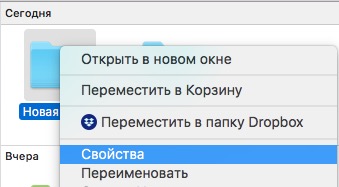


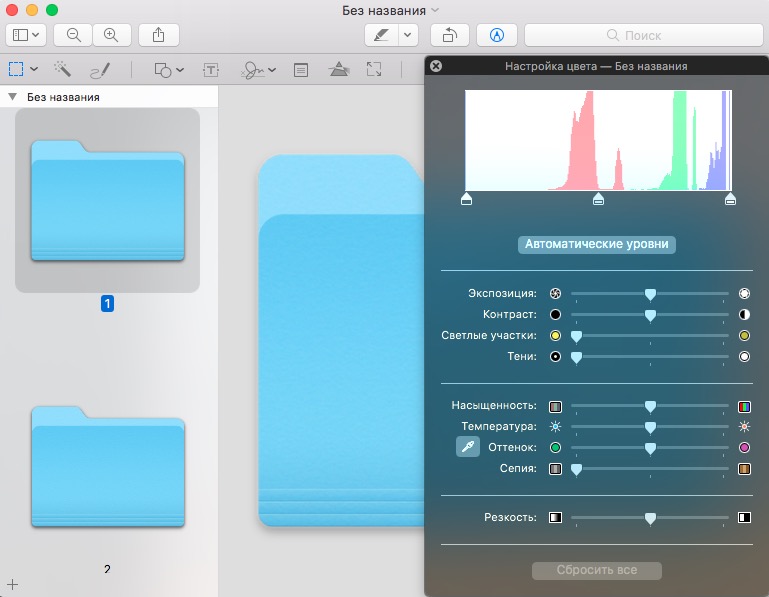

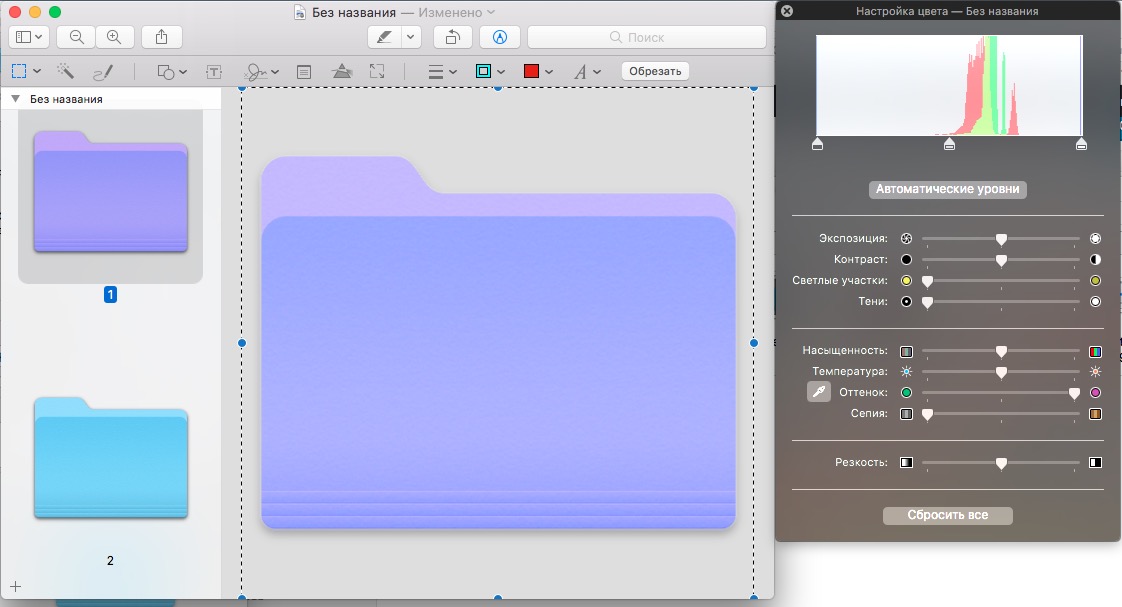
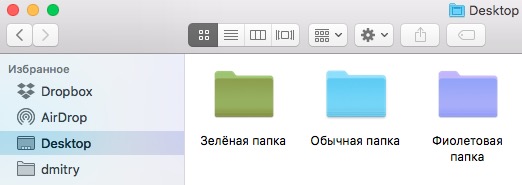
П.р.о какое то
И не говори)
Об этом знал давно, но смена цвета в Preview далека от интуитивности. Получить нужный цвет можно разве что случайно. Пытался найти инструкции, чтоб не тратить время, но тщетно :)